Aantekeningen in PDF documenten maken met Xournal
PDF documenten kom je overal tegen, en is mede daardoor een standaard om afdrukbare documenten te delen. Je kunt ze dan ook op elk besturingssysteem zonder problemen lezen. Notities aan of wijzigingen aanbrengen aan PDF documenten is echter een probleem.
PDF wordt dan ook meestal gebruikt als een eindformaat dat iedereen kan lezen, maar ook niet bedoeld is om aangepast te worden. Toch kan het interessant zijn om zaken aan PDF documenten toe te voegen (aantekeningen). Veel programma's kunnen dan ook PDF documenten importeren om deze aan te passen (GIMP, Inkscape, enz.). Deze programma's converteren het oorspronkelijke PDF document naar een formaat waarmee het programma kan werken. Daardoor verlies je kwaliteit en soms zelfs layout, enz. Maar kan je wel alle mogelijke functies van het betreffende programma gebruiken.
Xournal, een programma om notities bij te houden en schetsen te maken, pakt het anders aan. Xournal is in staat PDF documenten te openen, notities (annotaties) toe te voegen en deze op te slaan. Het originele PDF document blijft onaangeroerd, enkel de notities worden er aan toegevoegd. Een elegante oplossing.
Xournal installeren
Xournal installeer je via de klassieke weg:
- Start Programmastarter > Toepassingen > Systeem > Software installeren/verwijderen.
- Geef het root wachtwoord op en klik op de knop OK.
- Typ in het zoekvak xournal.
- Klik op de knop Zoeken.
- Plaats een plusteken (klik in het selectievak) bij het pakket xournal.
- Klik op de knop Accepteren.
- Een dialoogvenster toont dat er afhankelijke pakketten wordt meegeïnstalleerd om Xournal te ondersteunen. Klik op de knop Doorgaan om Xournal te installeren.
- Klik na de succesvolle installatie op de knop Voltooien.
Xournal start je via de Programmastarter > Toepassingen > Hulpmiddelen > Handgeschreven notities nemen (Xournal).
PDF documenten openen met Xournal
Een PDF document open je in Xournal via het menu Bestand met de opdracht PDF annoteren. Je kunt nu alle Xournal mogelijkheden in het PDF document gebruiken. Zo kan je tekst toevoegen door de Tekst werkbalkknop te activeren. Daarna klik je ergens met de cursor in het PDF document en kan je tekst aan het document toevoegen. De aan het PDF toegevoegde tekst kan je selecteren en verder opmaken met een tekstkleur (kleurknop in de werkbalk) en lettertype-eigenschappen (menu Gereedschap, opdracht Lettertype voor tekst....
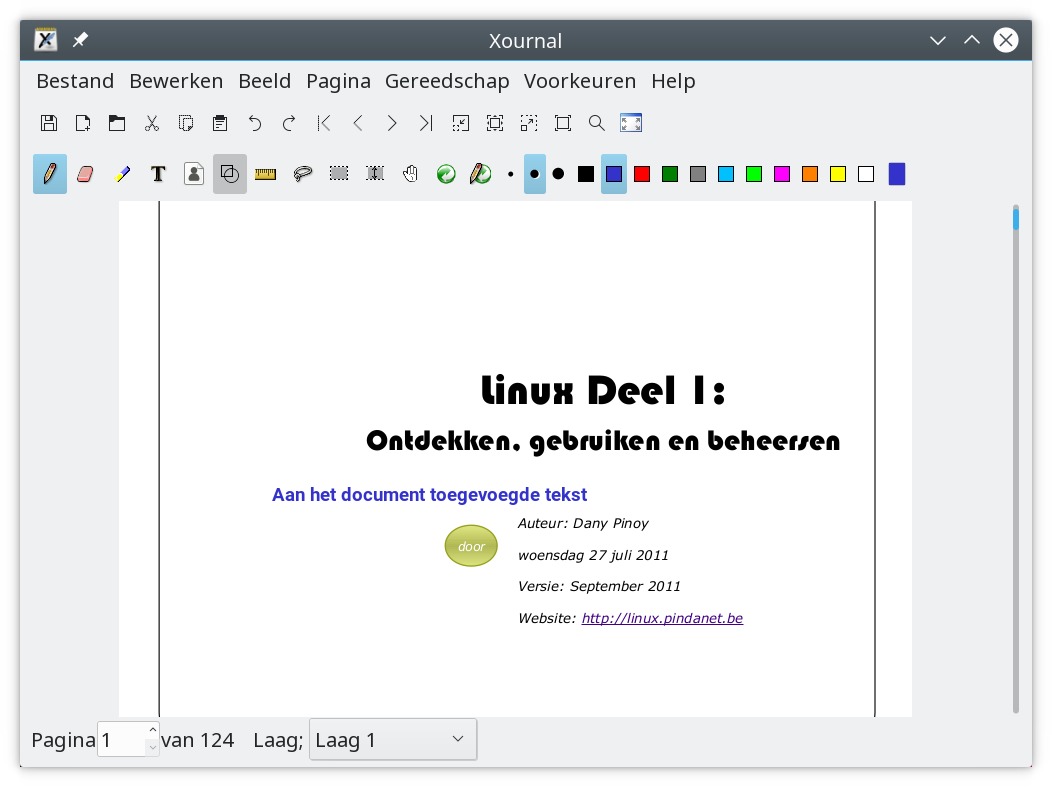
Notities opslaan
Xournal kan de toegevoegde notities en schetsen opslaan in een apart bestand via het menu Bestand en de opdracht Opslaan. Zo worden de notities bewaard in een bestand met dezelfde naam als het PDF bestand waaraan de extensie .xoj werd toegevoegd. Open je het originele PDF document, dan zie je de toegevoegde notities niet. Open je het .xoj bestand dan wordt zowel het originele PDF bestand als het bestand met de toegevoegde notities geopend en zichtbaar.
Om de notities samen met het originele PDF document in een nieuw PDF document op te slaan, start je in het menu Bestand de opdracht Exporteren als PDF. Zo krijg je één PDF bestand met zowel het oorspronkelijke PDF document en de toegevoegde notities. Dit bestand kan dan met elke PDF lezer geopend worden.